Android의 핫스팟 기능을 사용하면 휴대전화의 인터넷을 주변의 다른 호환 기기와 공유할 수 있습니다. 때로는 다른 기기가 핫스팟에 연결될 수 있습니다 이(가) 필요한 인터넷 액세스 권한을 얻지 못하는 경우가 있습니다.
이런 일이 발생하면 휴대전화의 핫스팟이 작동하지 않는다는 뜻이며 그 이유는 다양합니다. 여기에서는 휴대전화에서 Android 핫스팟 문제를 해결하는 몇 가지 빠른 방법을 보여드리겠습니다.
비행기 모드를 전환하여 모바일 데이터/Wi-Fi 문제 해결
현재 문제와 같은 네트워크 관련 문제가 발생하면 비행기 모드 을 켜고 끄고 문제 해결에 도움이 되는지 확인하세요. 이렇게 하면 휴대폰의 모든 무선 네트워크 연결이 끊어집니다. 그런 다음 모드를 비활성화하면 휴대전화가 새로운 연결을 새로 설정합니다.
이렇게 하면 핫스팟이 작동하지 않게 만들 수 있는 연결 결함을 해결하는 데 도움이 됩니다.
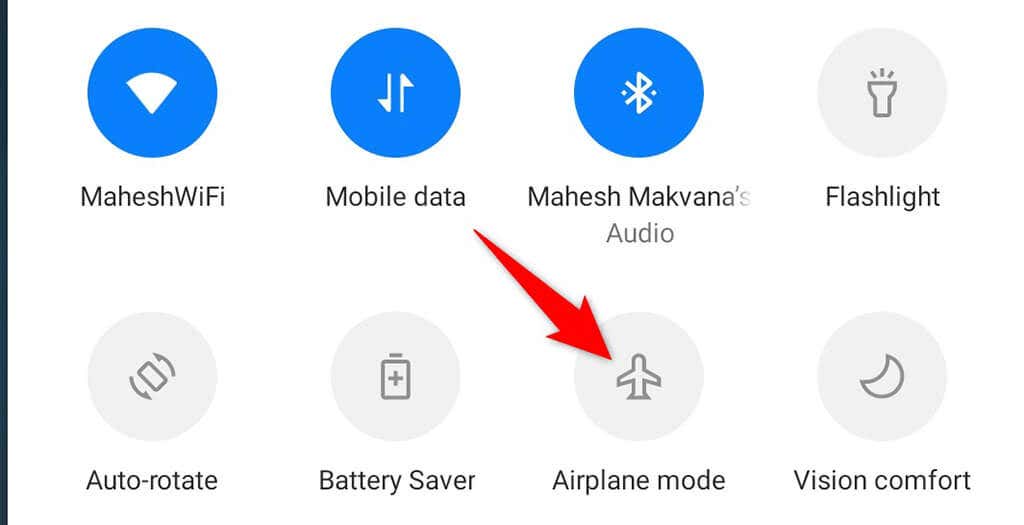
Android 휴대폰 재부팅
비행기 모드를 활성화 및 비활성화해도 문제가 해결되지 않으면 휴대전화 재부팅 중 을 시도하여 도움이 되는지 확인하세요. 휴대폰을 재부팅하면 모든 앱, 서비스 및 임시 파일이 완전히 종료됩니다. 휴대전화를 다시 켜면 이러한 항목이 모두 다시 로드됩니다.
핫스팟 문제를 포함하여 휴대전화와 관련된 많은 문제를 해결하는 데 도움이 됩니다. 전원 버튼을 길게 누르고 메뉴에서 다시 시작 을 선택하면 Android 휴대전화를 재부팅할 수 있습니다.
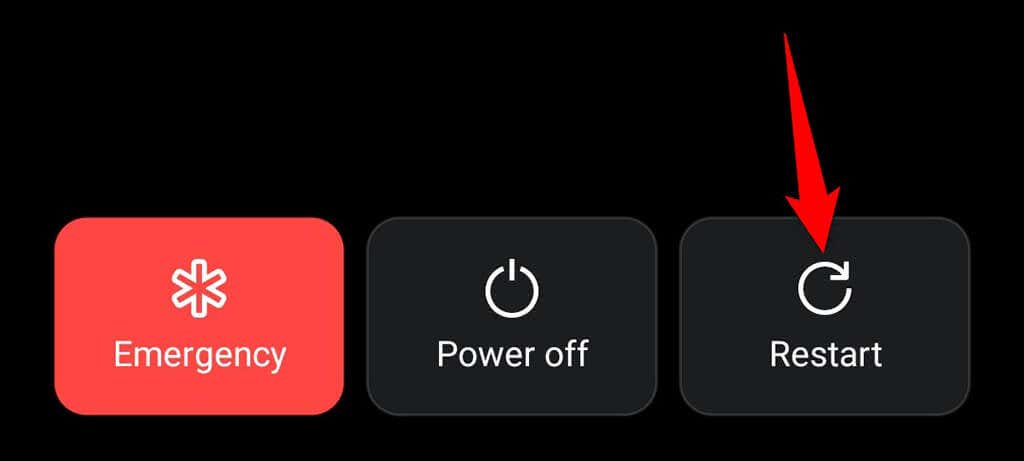
휴대전화가 다시 켜졌을 때 핫스팟을 활성화하면 작동합니다.
Android의 배터리 절약 모드 비활성화
Android는 휴대전화의 배터리 사용량 절약 에 배터리 절약 모드를 제공합니다. 모드는 배터리 절약 방법을 지능적으로 감지하지만 때로는 다양한 Android 기능에 문제를 일으키는 경우가 있습니다.
휴대전화의 핫스팟이 작동하지 않는 문제는 배터리 절약 모드로 인한 제한으로 인해 발생할 수 있습니다. 이 문제를 확인하고 해결하는 한 가지 방법은 모드를 비활성화하고 핫스팟이 작동하는지 확인하는 것입니다..
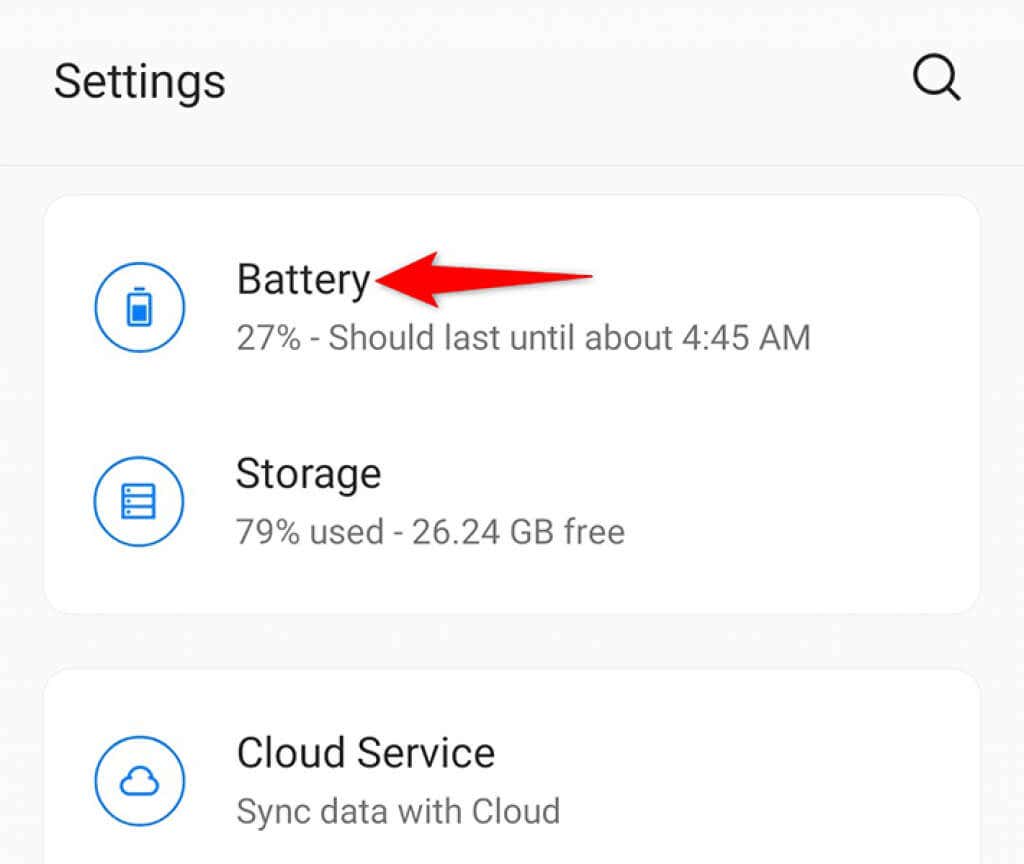
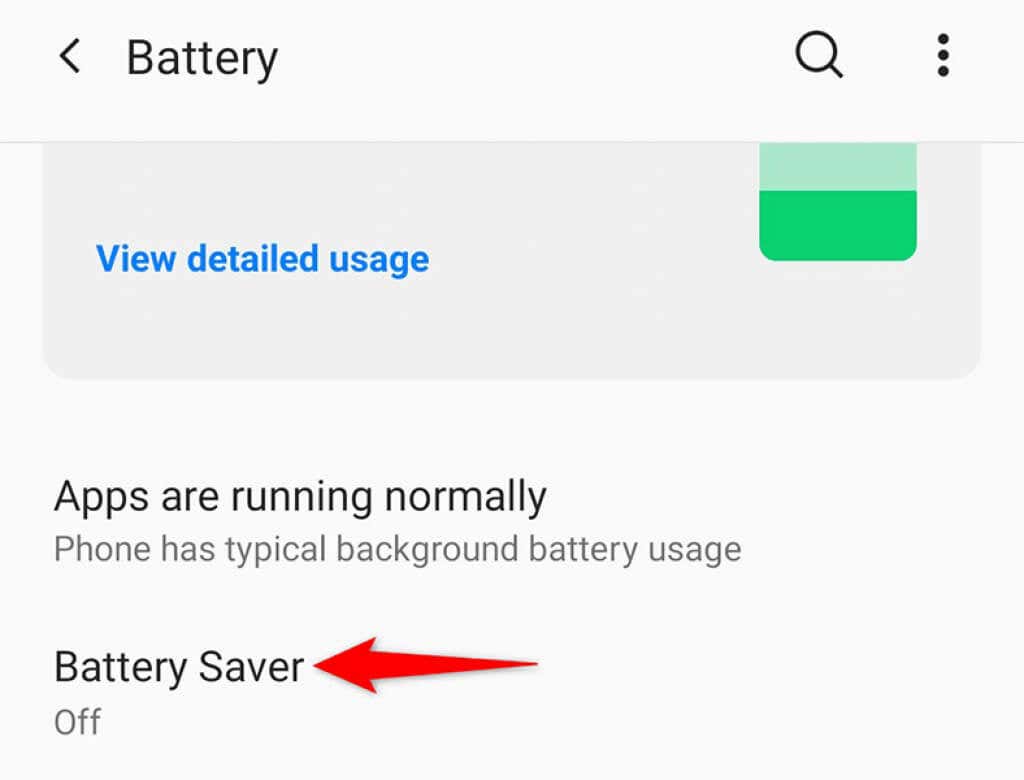
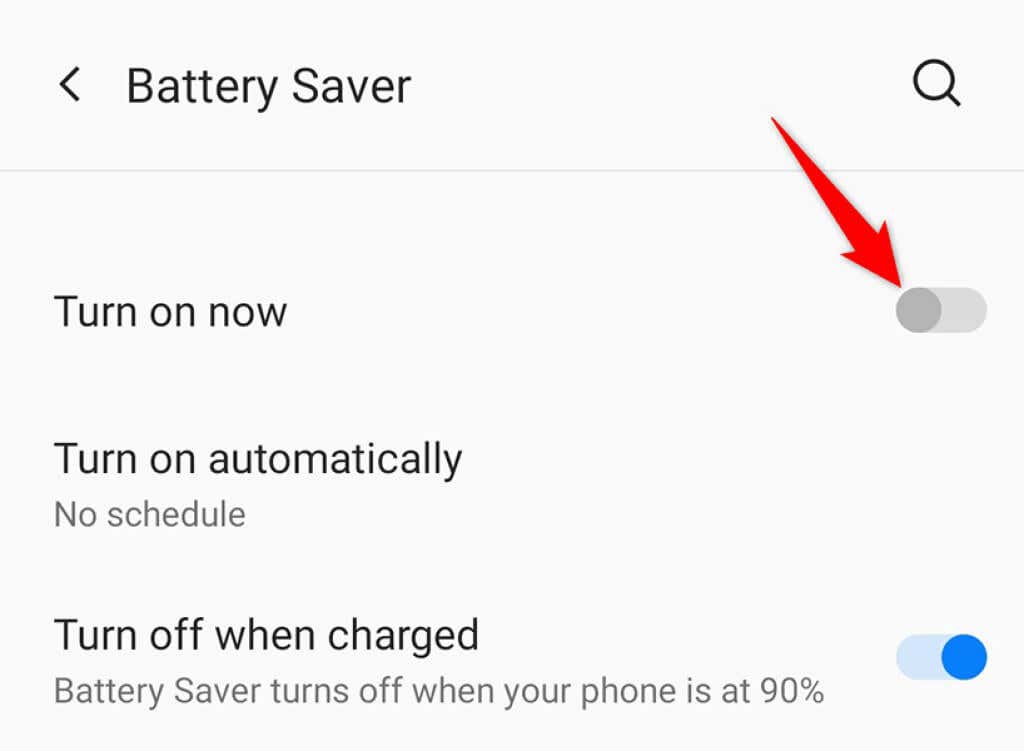
VPN 앱 끄기
휴대전화에서 VPN (가상 사설망) 서비스를 사용하는 경우 해당 서비스를 꺼서 Android에서 작동하지 않는 핫스팟 문제를 해결하는 것이 좋습니다. 이는 VPN이 네트워크 연결에서 중개자 역할을 하여 휴대전화의 특정 연결에 부정적인 영향을 미칠 수 있기 때문입니다.
VPN을 비활성화하는 정확한 단계는 사용하는 앱에 따라 다릅니다. 그러나 일반적으로 귀하의 VPN 앱 기본 인터페이스에서 서비스를 비활성화하는 옵션을 찾을 수 있습니다.
핫스팟 연결을 위한 AP 대역 변경
많은 Android 휴대전화에서는 Wi-Fi 핫스팟에 사용되는 AP 대역을 맞춤설정할 수 있습니다. 특정 대역을 지원하지 않는 기기가 있는 경우 핫스팟의 현재 대역을 변경하면 문제가 해결될 가능성이 높습니다.
핫스팟에 2.4GHz와 5GHz 간 전환 개의 밴드를 사용할 수 있습니다.
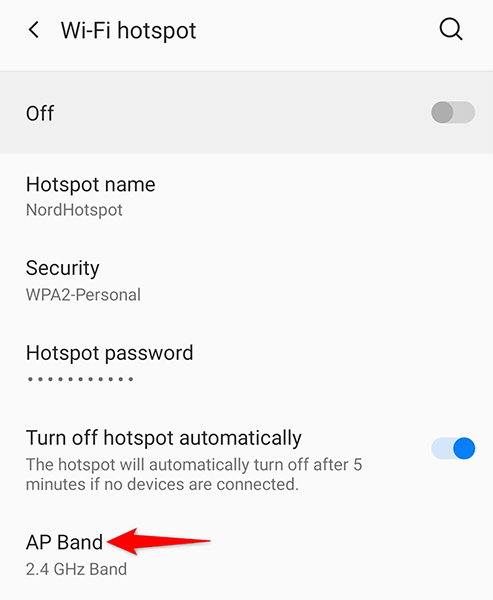

'자동으로 끄기' 옵션 비활성화
대부분의 Android 휴대전화에서는 지정된 시간 내에 기기를 연결하지 않으면 핫스팟이 자동으로 꺼집니다. 기기가 연결되기 전에도 핫스팟이 비활성화되므로 핫스팟 관련 문제 이 발생하는 기능일 수 있습니다..
다행히도 이 옵션을 꺼서 핫스팟이 항상 켜져 있도록 할 수 있습니다.
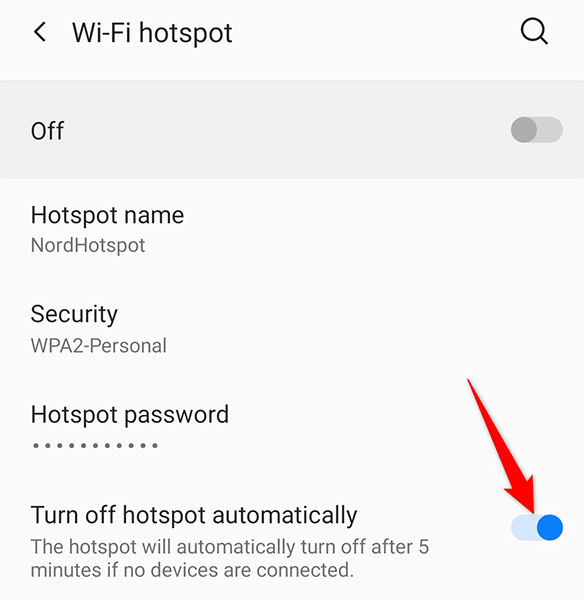
Android에서 블루투스 테더링 사용
Android 휴대전화를 소유하면 좋은 점 중 하나는 대부분의 휴대전화가 다양한 테더링 옵션을 제공한다는 점입니다. 즉, 휴대전화에서 Wi-Fi 핫스팟을 사용할 수 없는 경우 블루투스 테더링을 활성화하고 이 방법으로 다른 기기에서 인터넷에 액세스할 수 있습니다.
Wi-Fi 핫스팟에 지속적으로 문제가 발생한다면 블루투스 '핫스팟'으로 전환하는 것이 좋습니다. 휴대전화에 연결할 수 있도록 다른 장치는 Bluetooth를 지원합니다 을 확인하세요.
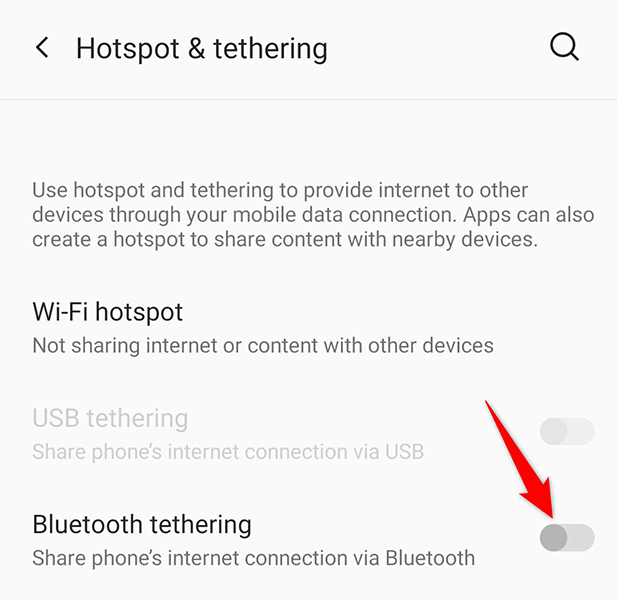
Android 네트워크 설정 재설정
휴대전화의 네트워크 설정 를 잘못 지정하거나 결함이 있는 경우 휴대전화의 핫스팟이 작동하지 않을 수 있습니다. 사실인지 확실하지 않은 경우 휴대전화의 네트워크 설정을 기본값으로 재설정하면 문제가 해결됩니다.
설정이 재설정되면 필요에 따라 재구성할 수 있습니다.
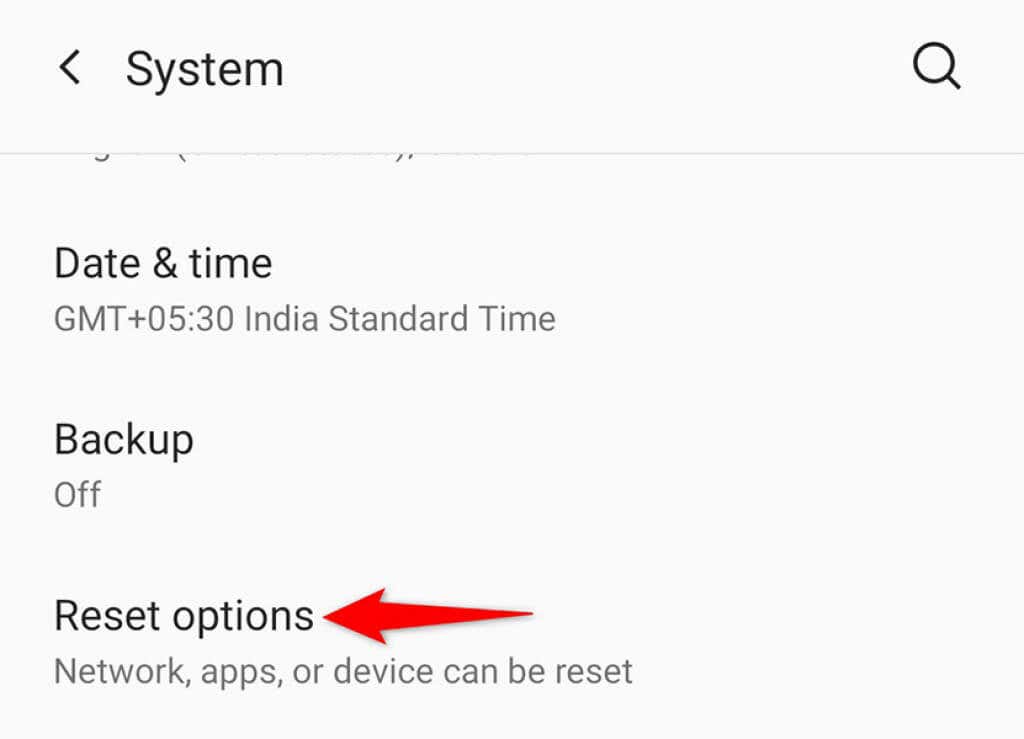
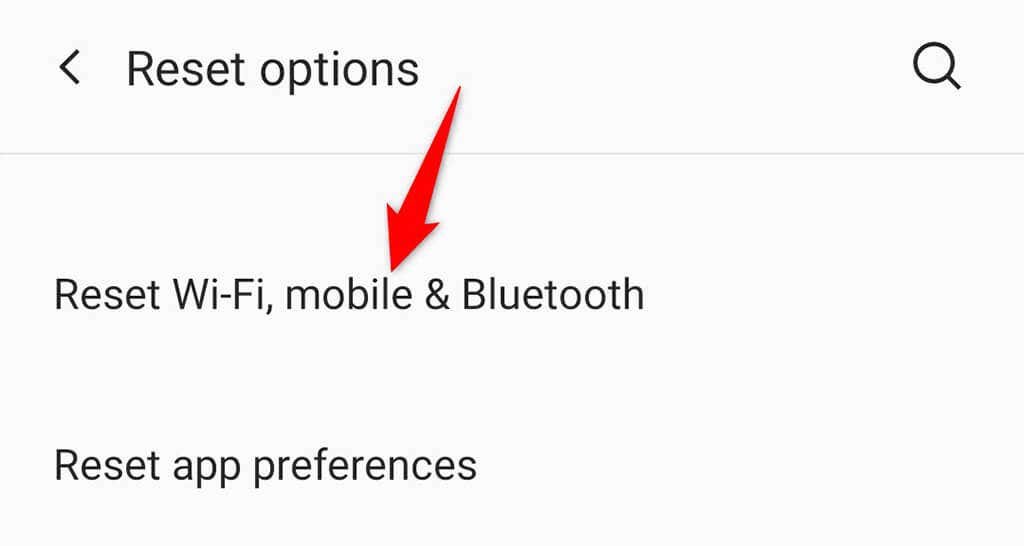
핵 옵션: Android 휴대폰을 공장 설정으로 재설정
Android 핫스팟이 여전히 작동하지 않는다면 휴대전화 시스템에 문제가 있을 가능성이 높습니다. 이 경우 휴대전화를 공장 설정으로 재설정하면 문제가 해결됩니다.
휴대전화를 초기화하면 모든 파일과 설정이 손실된다는 점에 유의하세요. 따라서 계속하기 전에 데이터를 백업하세요 을 확인하세요.
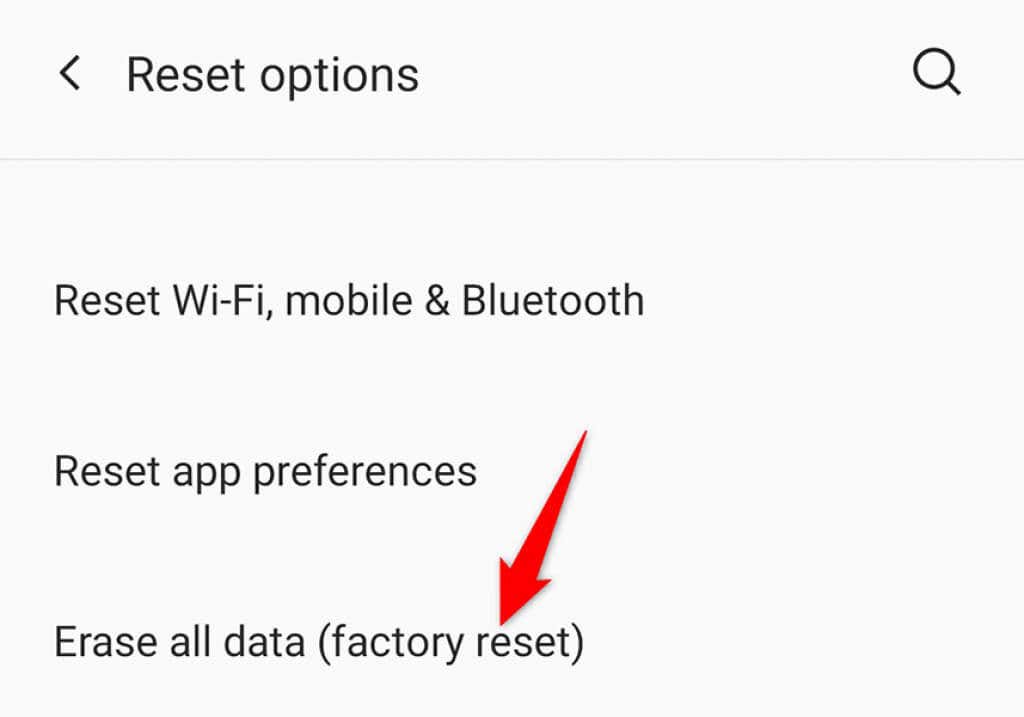
Android의 작동하지 않는 핫스팟을 작동하는 핫스팟으로 전환
많은 사람들은 Android 휴대전화의 핫스팟에 의존합니다. 가 컴퓨터에서 인터넷에 접속합니다. 핫스팟이 작동을 멈추면 개인 생활과 직업 생활에 문제가 발생할 수 있습니다. 다행히 위의 방법이 핫스팟을 다시 작동시키는 데 도움이 되므로 더 이상 문제에 얽매일 필요가 없습니다. 행운을 빌어요!
.